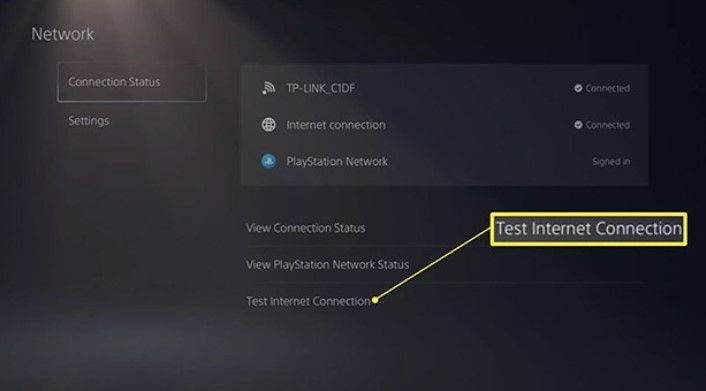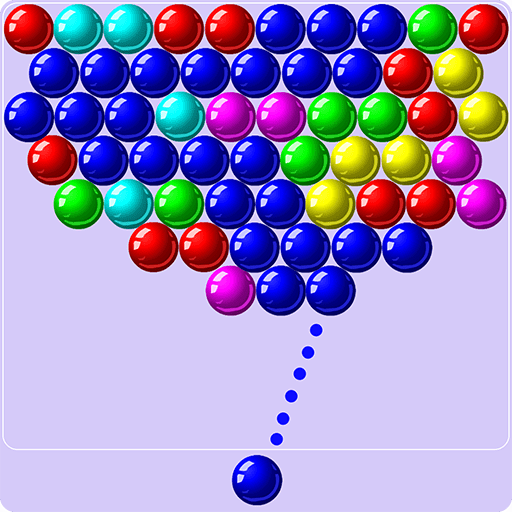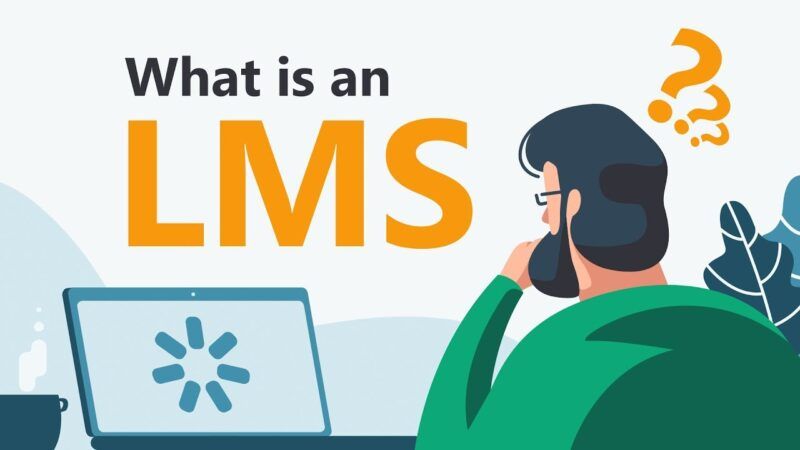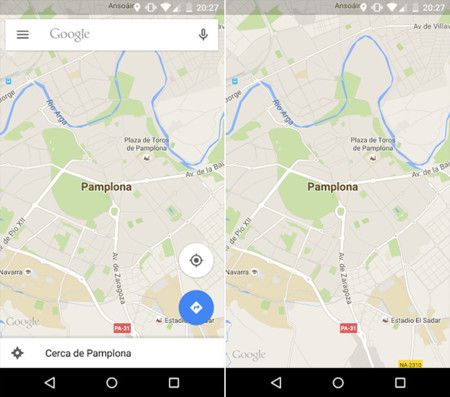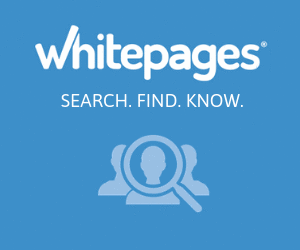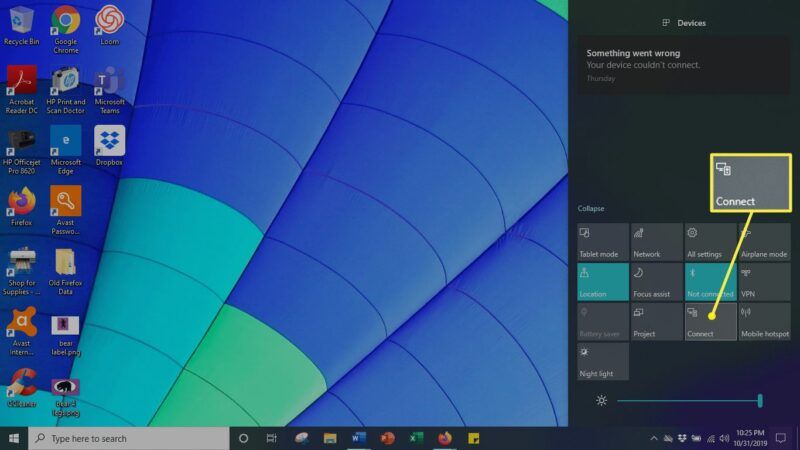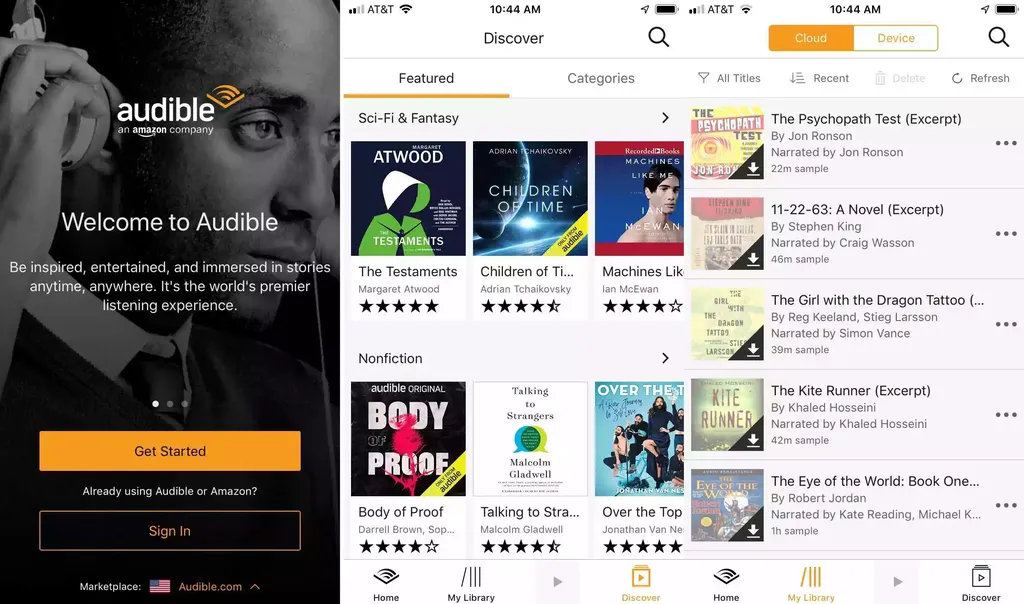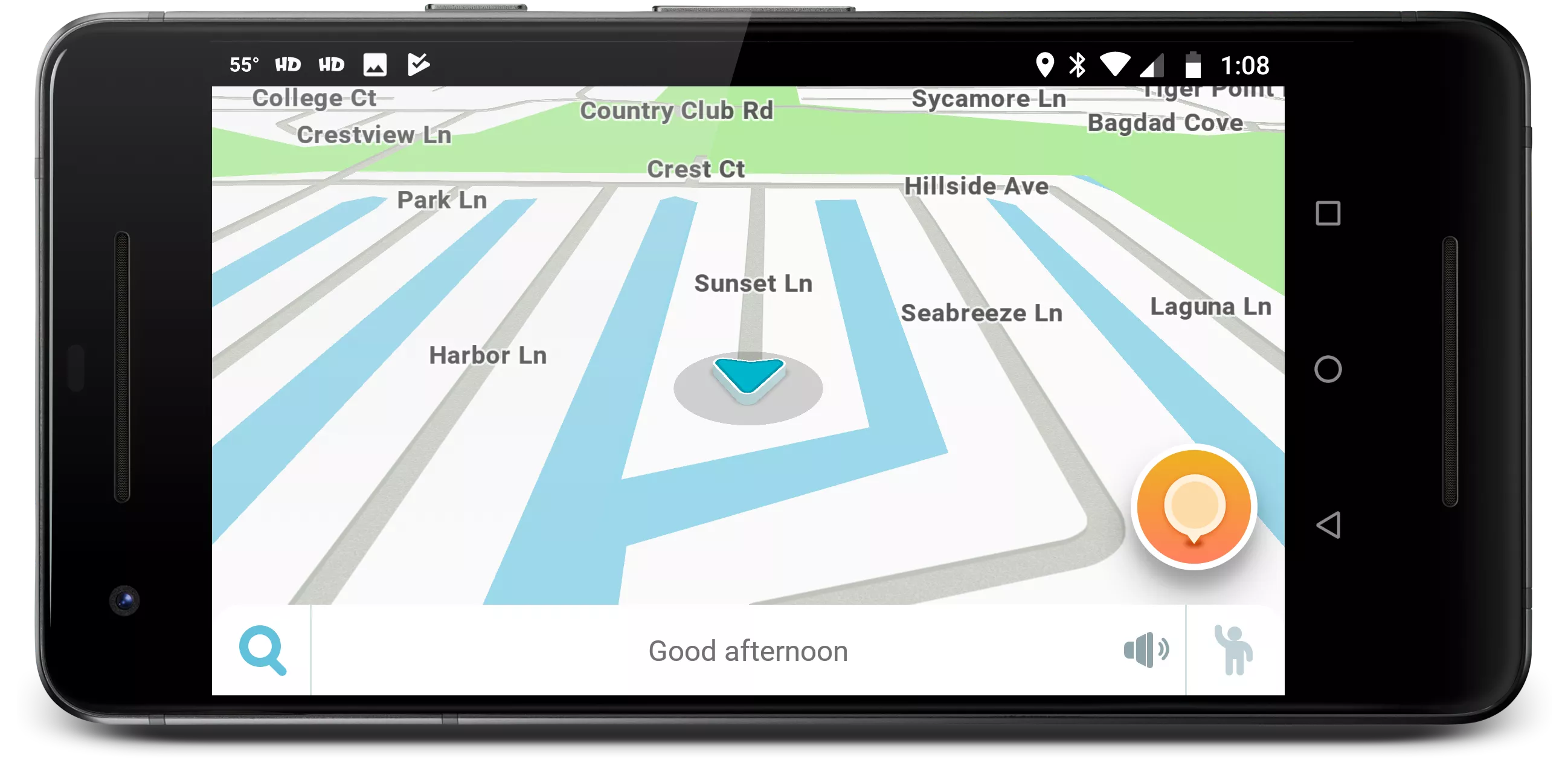Los problemas en Google Maps pueden provenir de una variedad de fuentes y pueden ocurrir en cualquier momento. Pueden ser datos de localización inexactos, un fallo en la carga de las direcciones o incluso que no se abran en absoluto. El tipo específico de problema que encuentres depende de varios factores, como la plataforma en la que te encuentras y el lugar en el que intentas utilizar la aplicación. Cuando Google Maps no funciona, es posible que tengas que probar varias soluciones para solucionarlo.
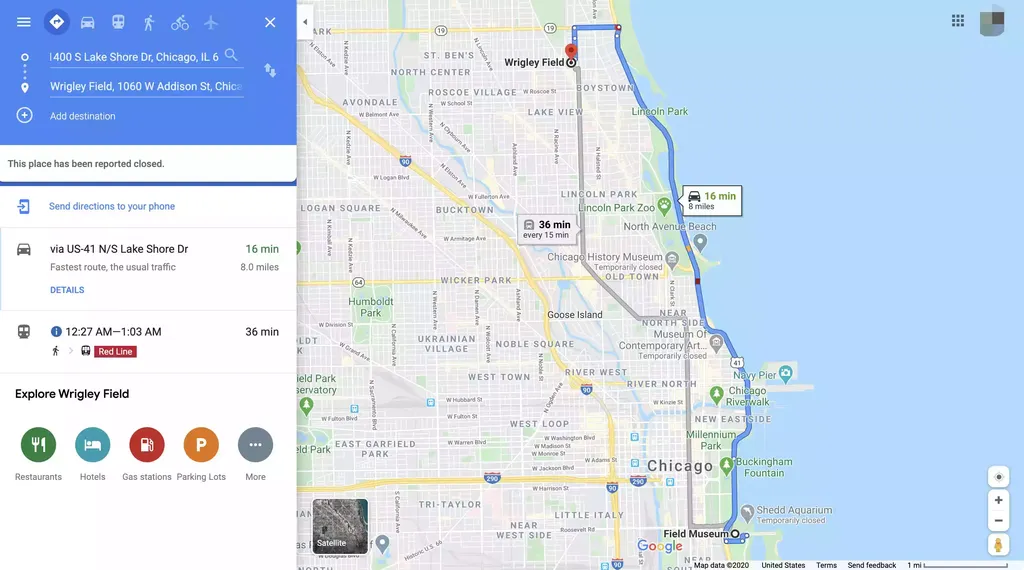
Causas de que Google Maps no funcione
Varios factores pueden hacer que Google Maps no funcione de forma fiable. Pueden ser tanto de software como de hardware, por lo que es posible que tengas que probar algunas cosas para volver a utilizar el servicio. Entre los motivos de interrupción se encuentran:
- Los servidores de Google no funcionan
- Una aplicación que necesita una actualización
- Los servicios de localización no están activos en tu dispositivo
- Una interrupción en el servicio de Wi-Fi o del servicio de telefonía móvil
- Un mal funcionamiento del ordenador o del dispositivo móvil que utilizas para acceder a Google Maps
Cómo solucionar que Google Maps no funcione
Este problema puede aplicarse tanto a la versión del sitio web de Google Maps como a las aplicaciones móviles para iOS y Android. Sigue estos pasos para intentar que la navegación vuelva a funcionar.
Comprueba si el servicio está activo. Un sitio web como Is It Down Right Now te dirá si Google Maps no funciona para todo el mundo o sólo para ti. Si no funciona, lo único que puedes hacer es esperar a que Google restablezca el servicio.
Confirma tus servicios de localización. Tanto si utilizas Google Maps en tu PC, portátil o dispositivo móvil, es posible que no funcione correctamente si no compartes tu ubicación con él. Activa los servicios de localización de tu dispositivo para ver si eso resuelve tu problema.
Google Maps suele pedirte que compartas tu ubicación automáticamente cuando lo abres.
Comprueba tu conexión. Google Maps no funcionará sin una conexión a Internet. Si intentas utilizarlo en casa, asegúrate de que tu red local funciona correctamente. Sin embargo, es más probable que estés intentando utilizarlo en un teléfono cuando estás fuera de tu casa u oficina.
En ese caso, estás dependiendo de la fuerza y la disponibilidad de tu red celular. Aunque tu teléfono funcione perfectamente, comprueba el icono de estado del móvil en la parte superior de la pantalla para asegurarte de que puedes enviar y recibir datos a Google Maps.
Calibra tu dispositivo. Si Google Maps en tu teléfono Android te está señalando la dirección equivocada, o la ubicación no es lo suficientemente específica, puedes recalibrar rápidamente el GPS.
Reinicia tu dispositivo. Este paso de solución de problemas es más relevante para los teléfonos y las tabletas, pero tu ordenador también puede beneficiarse de él. El reinicio puede borrar trozos de memoria y algunas memorias caché que pueden afectar al funcionamiento del dispositivo, y es una forma rápida de resolver muchos problemas.
Prueba con otro navegador. Lo más probable es que ya tengas varios navegadores cargados en tu ordenador. Si Google Maps no funciona en tu navegador favorito, intenta abrirlo en otro, como Safari, Chrome, Firefox, Microsoft Edge u Opera.
Borra la caché del navegador. Si la versión web de Google Maps no funciona correctamente, es posible que tengas que eliminar algunos archivos temporales. Una forma rápida es salir del programa y volver a abrirlo, pero para un trabajo más exhaustivo, puedes eliminar completamente todas las cookies y otros datos desde el menú de preferencias del navegador.
Comprueba si hay actualizaciones. Una de las razones por las que Google Maps puede no funcionar es que la versión que estás utilizando esté desactualizada. Sin embargo, la forma de buscar una actualización depende de tu plataforma. Google actualiza automáticamente la versión web entre bastidores, pero para otras versiones, deberás consultar la App Store de iOS o Google Play.
Para la aplicación web, asegúrate de que tu navegador está actualizado comprobando si hay una nueva versión en la tienda de aplicaciones de Mac, en la tienda de aplicaciones de Windows o en el sitio web del desarrollador.
Para asegurarte de que Google Maps y tus otras aplicaciones mantienen cargada la versión más actual, activa las actualizaciones automáticas para iOS o Android.
Elimina y vuelve a instalar Google Maps. En algunos casos, reiniciar el teléfono o la tableta puede no ser suficiente. Una solución más extrema es eliminar por completo la aplicación de su dispositivo y descargarla de nuevo. De nuevo, el proceso de eliminación de una aplicación de iOS es diferente al de eliminar un programa en Android. Pero una vez que lo hagas, ve a la tienda de aplicaciones correspondiente para volver a instalarla.